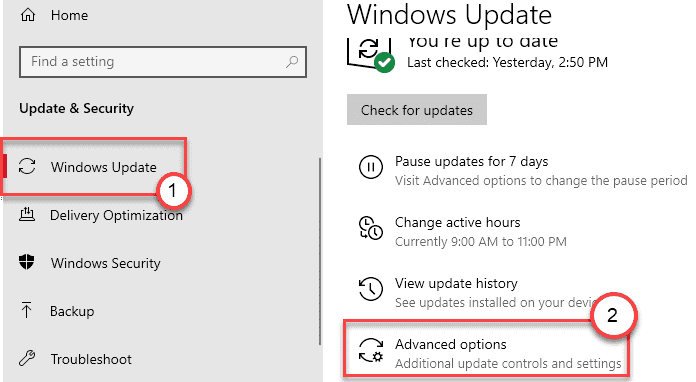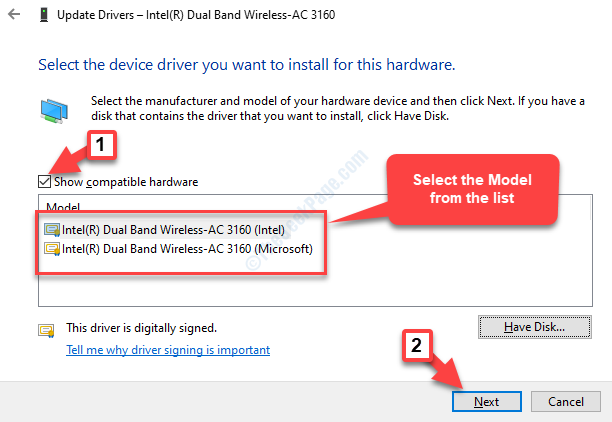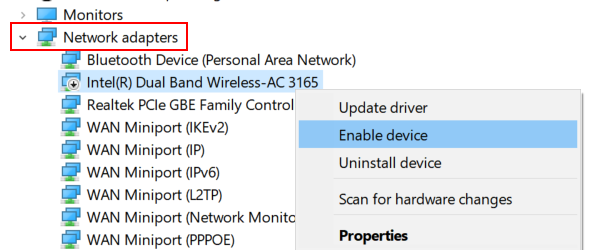Por Sachin
A veces, cuando estás viendo un video o jugando un juego en modo de pantalla completa, pero la barra de tareas no oculta lo que haces. Este problema es común en Windows y muchos usuarios lo enfrentan, pero no saben cómo deshacerse de él. Hemos encontrado estos métodos mediante los cuales puede ocultar su barra de tareas mientras juega o mira películas en su PC.
Solución 1 - Ajustar la configuración de la barra de tareas
Puedes esconder tu Barra de tareas en el modo Escritorio cambiando la configuración de la barra de tareas. Ocultará automáticamente la barra de tareas cuando esté en el modo de escritorio y volverá a aparecer cuando pase el mouse hacia abajo.
PASO 1 - Haga clic derecho en el Barra de tareas y elige Configuración de la barra de tareas.
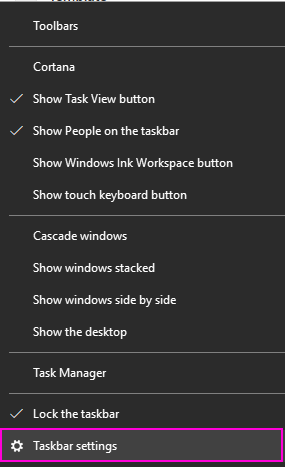
PASO 2 - Encienda el Ocultar automáticamente la barra de tareas en el modo de escritorio.
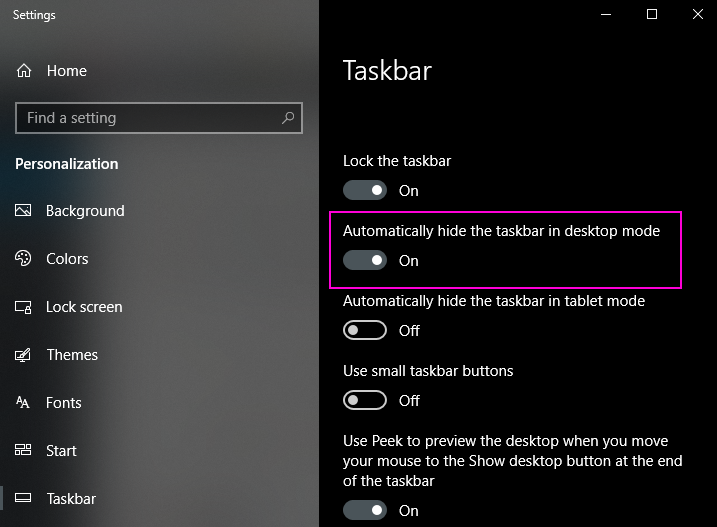
De repente verá que la barra de tareas se ha ocultado ahora y puede acceder a ella colocando el cursor hacia abajo
Solución 2: reinicie el Explorador de Windows
El Explorador de Windows es la aplicación principal en el sistema operativo Windows, al reiniciarlo se reiniciarán todas las aplicaciones metropolitanas en su computadora y eso puede resolver el problema de no ocultar la barra de tareas. Siga estos pasos para saber cómo reiniciar el Explorador de Windows.
PASO 1 - Presione Ctrl, Mayús y Esc botón al mismo tiempo. Abrirá el administrador de tareas de Windows.
PASO 2 - Desplácese hacia abajo en Procesos en segundo plano y ubique Explorador de Windows proceso (si tiene una ventana abierta de Explorer, aparecerá en la parte superior). Selecciónelo y haga clic en Reanudar botón.
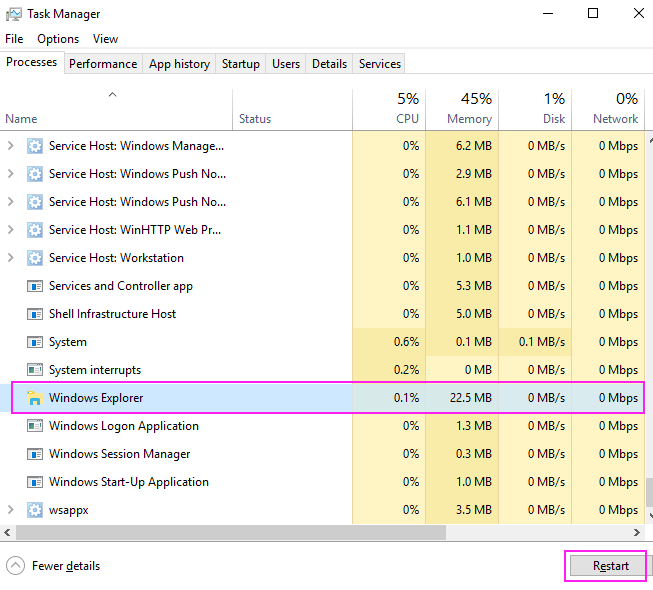
Reiniciará los procesos del Explorador de Windows y resolverá su barra de tareas sin ocultar el problema.
Solución 3 - Truco de búsqueda
Este no es un método, sino un truco que funciona para muchas personas. Vale la pena intentar este truco porque es muy simple y fácil.
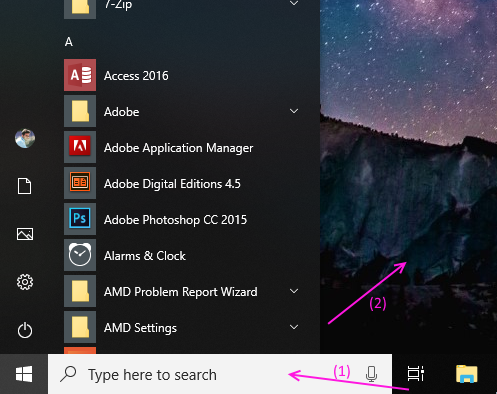
Cuando su barra de tareas no desaparece, haga clic en el Buscar / Cortana y sin buscar nada, haga clic de nuevo en cualquier lugar de la pantalla (excepto la barra de tareas y el menú de inicio). La barra de tareas se ocultará ahora si está en modo de pantalla completa.